Kako ukloniti mapu sustava Windows.Star i je li moguće to učiniti

- 3025
- 219
- Simon Heaney
Windows mapa.Stari ne mogu svi korisnici vidjeti. Pojavljuje se samo kod onih koji su nedavno ponovno instalirali operativni sustav, ali u procesu instalacije nije formatirao sistemski disk, kao rezultat, jedan operativni sustav stavljen je na drugi na drugi. Ista se mapa može pojaviti kada je korisnik pokazao želju da ažurira svoj Windows 7 na verziju Windows 10.
Možda nije bilo problema s ovom mapom da nije preuzeo puno prostora. Čak i ako imate tvrdi disk, malo je vjerojatno da ćete se teško pristati odreći nekoliko desetaka gigabajta slobodnog prostora.

Uklanjanje mape može osloboditi značajan prostor na disku
A za one korisnike čiji se tvrdi disk ne može "pohvaliti" velikim veličinama, želja da se riješite svih suvišnih bit će nevjerojatno visoka, jer će biti teško raditi na računalu s praktički ispunjenim diskovom sistema.
Iz tog razloga mnogi imaju pitanje je li moguće ukloniti mapu sustava Windows.Stari, a isto tako, kako se izravno provodi, pogotovo ako nema praktičnih vještina.
Iskusni korisnici podijeljeni su jednostavnim preporukama o tome kako izbrisati Windows mapu.Stari ako ti više ne treba.
Postupak uklanjanja
Prije brisanja mape Windows.Stari u sustavu Windows 10, važno je shvatiti koju ulogu igra u operativnom sustavu, koju korist može donijeti korisniku.
Zbog činjenice da Windows.Old se pojavljuje na sistemskom disku tek nakon ponovnog instalacije operativnog sustava ili ažuriranja na Windows 10, lako je pogoditi da je "zdravo iz prošlosti" koncentrirana u ovoj mapi, ili rečeno, datoteke i postavke koje odgovaraju prethodnom operativnom sustavu.
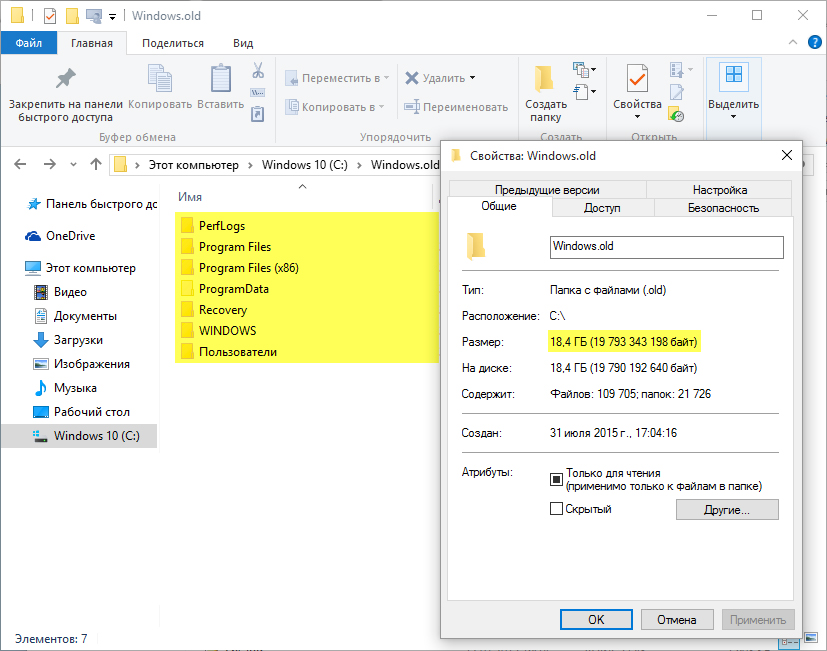
Katalog s postavkama i sadržaj starog sustava može zauzeti puno prostora
Ako ćete iz nekog razloga prestati organizirati verziju sustava Windows 10, možete vratiti svoj sustav natrag, vraćajući sve prethodne postavke, kao i uspješno obnavljanje svih spremljenih ranih dokumenata, glazbe, videozapisa, fotografije.
Budući da se u ovoj mapi mogu spremiti dokumenti koji su prethodno bili spremni na radnu površinu ili u "Moji dokumenti". To je ono što objašnjava zašto mapa sustava Windows.Star je popraćen tako velikom veličinom.
Dakle, ako ste se napokon pobrinuli da ne napuštate verziju Windows 10, niste spremili nijednu važnu dokumentaciju na sistemskom disku, možete sa sigurnošću izbrisati podignutu mapu.
Čišćenje diska
Alat za čišćenje diska za većinu korisnika već je poznat, jer vam omogućuje da se riješite nepotrebnog smeća. Upravo je taj alat riješio vaš problem koji je nastao.
Da biste započeli ovaj zanimljivi alat u sustavu Windows 10, dovoljno je istovremeno zalijepiti dva ključa: "Win" i "R". Također možete propisati naredbu "CleanMgr".
Sada se otvara prozor diska "Disk", tipka "čiste sistemske datoteke" bit će smještena u njegovom donjem dijelu, kliknite na njega. Otvorit će se drugi prozor, u kojem je važno da pronađete liniju "Prethodne instalacije Windows", u potvrdnom okviru u blizini ovog parametra, svakako instalirajte provjeru.
Ostaje tradicionalno pritisnuti tipku "OK", sustav će vas opet tražiti da opetovano potvrdite da stvarno nastojite izvesti takve akcije. Ako se ne predomislite, kliknite na "Izbriši datoteke".
Sustav će vas upozoriti da udaljena mapa sadrži važne datoteke koje vam omogućuju da sustav vratite u prethodnu verziju. Opet, ako se niste predomislili, kliknite gumb Da, nakon čega sustav krotko započinje postupak uklanjanja. Nakon nekoliko minuta, sistemski disk će vas oduševiti velikom količinom slobodnog prostora.
Naredbeni redak redak redak
Ako ste opetovano riješili probleme s deinstalom softverskih proizvoda, tada sigurno znate da postoji nekoliko alternativnih opcija za provođenje procesa deinstala. Vjerojatno izbrišite mapu sustava Windows.Star može biti na nekoliko načina.
Još jedna opcija uklanjanja je naredbeni redak. Da biste ga pokrenuli, kliknite desni tipka za miša na ikonu "Start". Nakon toga otvorit će se dodatni izbornik u kojem trebate pronaći parametar "naredbeni redak", kliknite na njega.
U njoj zapišite naredbu: "rd /s /q c: \ Windows.Star ". Ako mapa nije postavljena na disk C, tada u timu umjesto ovog pisma zapišite onaj koji ukazuje na disk gdje je sačuvana nepotrebna mapa.
Ostaje samo kliknuti na Enter, postupak će se automatski pokrenuti, a za nekoliko minuta ćete se radovati rezultatu.
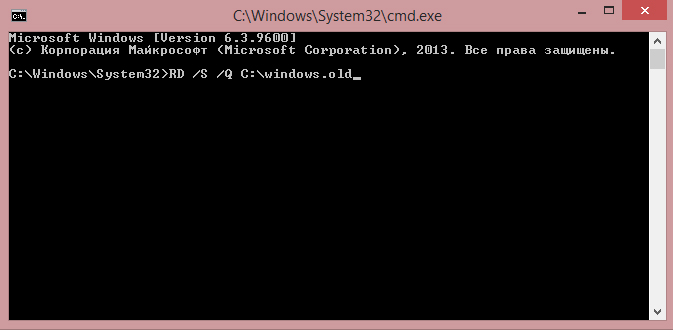
Pokrenite radnju pritiskom na Enter
Uklanjanje pomoću ccleaner
Postoje i drugi uspješni programi koji korisniku pomažu u rješavanju bilo kakvih problema koji nastaju prilikom korištenja računala.
Konkretno, mnogi su korisnici gorljivi pristaše programa CCleaner, jer ga prate mnoge funkcionalne mogućnosti rješavanja određenih problema.
CCleaner se lako nositi s zadatkom koji je nastao povezano s uklanjanjem mape Windows.STAR.
Ako u ovom trenutku nemate takav program, pronađite ga na Internetu. Naravno, povjerenje samo dokazanih izvora tako da umjesto očekivanog pomoćnika ne dobijete dodatne probleme u obliku virusa.
Sada preuzmite datoteku za učitavanje, instalirajte program CCleaner na računalo, a zatim pokrenite. U prozoru koji se otvara na kartici Windows, pronađite instalacijsku liniju STARAYA Windows, u potvrdnom okviru pored njega, instalirajte kvačicu, a zatim kliknite tipku "Čišćenje".
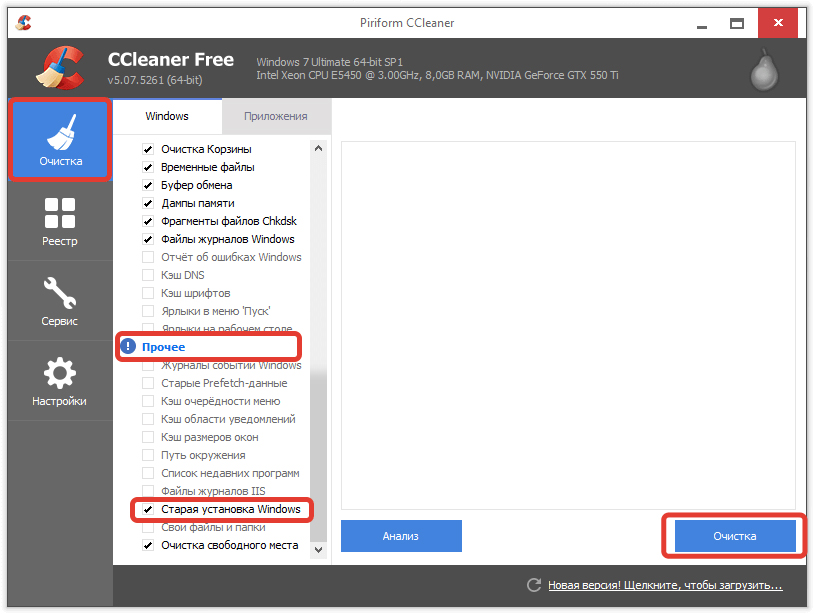
Slijedite upute na slici
Program će se pitati je li moguće izbrisati "časopise o događajima", složiti se s tim i nastaviti postupak čišćenja.
Nakon nekoliko minuta, program CCleaner predstavit će vam detaljno izvješće koje ukazuje da je uspio izbrisati. Pored toga, naznačit će koliko prostora je uspjela osloboditi. Vjerujte mi, ova će lik impresionirati sve.
Dakle, postupak uklanjanja nepotrebnih dokumenata, uključujući mape s sačuvanim datotekama prethodnih sustava, bit će jednostavan ako slijedite preporuke iskusnih korisnika.
- « Gledamo popis posjeta u pregledniku i izbrišemo ga
- Povijest datoteka u sustavu Windows kako omogućiti, konfigurirati i zašto je to potrebno »

